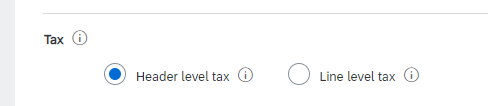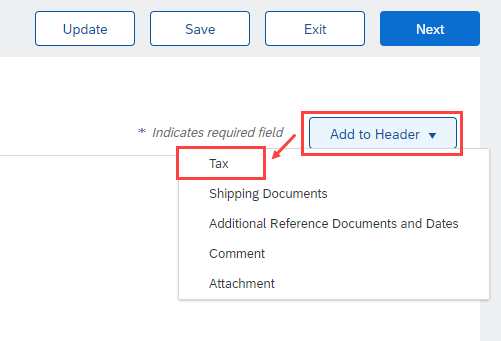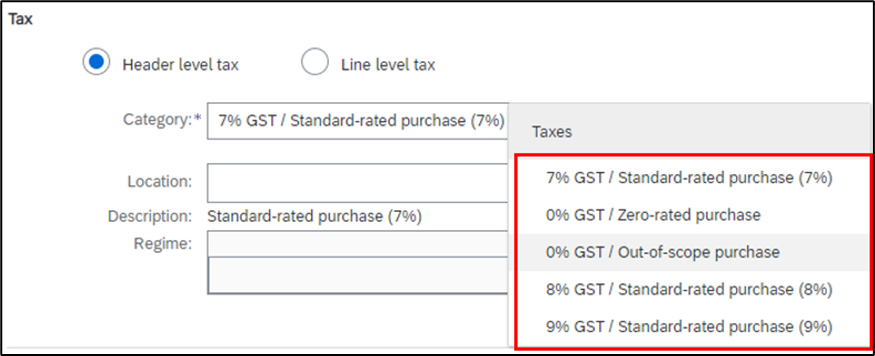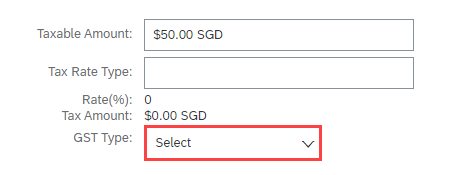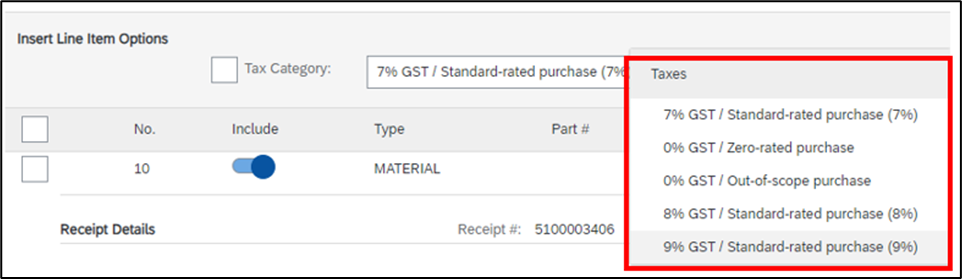このコンテンツ項目は、お客様の利便性のために機械翻訳されています。SAP は、この機械翻訳の正確性または完全性に関して、いかなる保証も行うものではありません。言語選択で英語に切り替えると、元のコンテンツを確認できます。
ヘッダーレベルの税を含む SATS に請求書を送信する方法を教えてください。
請求書登録画面には 2 つのオプションがあります。
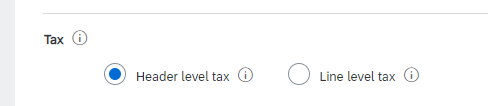
請求書登録ステップについては、以下をチェックしてください。
ヘッダーレベルの税と明細レベルの税のどちらを使用するかを選択できます。
- ヘッダーレベルの税: 請求書ヘッダーレベルで税カテゴリを追加する場合は、[ヘッダーレベルの税] を選択します。明細レベルの税からヘッダーレベルの税に切り替えると、明細レベルの税情報が請求書ヘッダーの税セクションに反映されます。
- このオプションを選択し、税カテゴリの追加入力項目が表示されない場合は、ヘッダに追加ボタンをクリックし、税を選択します。
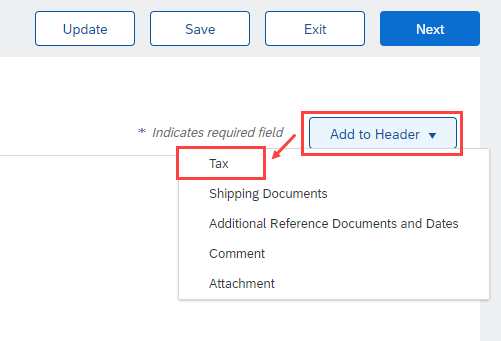
- 税カテゴリ選択、ドロップダウンから税を選択してください。
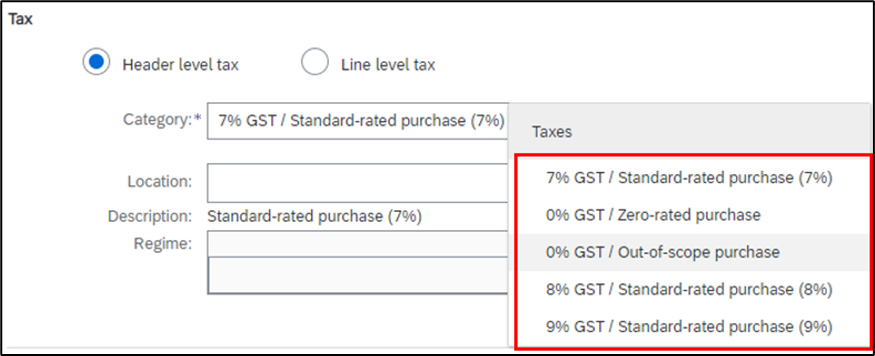
- カテゴリから 0% GST を選択した場合、GST タイプは必須です。
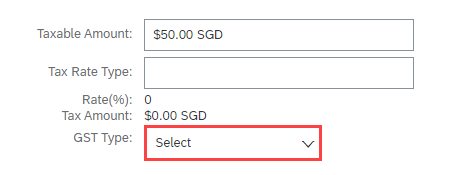
- 金額またはレートフィールドを追加または変更する場合は、ページの上部または下部にある [更新] をクリックして計算フィールドを更新します。

- 必要に応じて、請求書の明細情報を入力または変更します。
- これらの手順を完了したら、[次へ] をクリックして、提出前に請求書を確認します。完了したら、[提出] をクリックします。
-
明細レベルの税: 明細固有の税情報を入力する場合は、[明細レベルの税] を選択します。ヘッダーレベルの税から明細レベルの税に切り替えると、ヘッダーレベルで税明細に対して行った追加または変更はすべて失われます。
-
[明細] セクションで、サプライヤはドロップダウンリストから税を選択する必要があります。
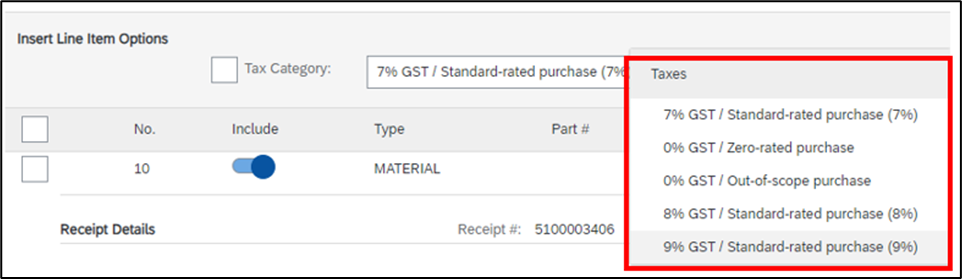
-
税カテゴリを選択し、含まれる明細に追加] をクリックします

-
8% または 9% GST を選択した場合は、税額票番号を必須項目として設定する必要があります。

-
0% GST を選択した場合、GST タイプは必須です

- 金額またはレートフィールドを追加または変更する場合は、ページの上部または下部にある [更新] をクリックして計算フィールドを更新します。

- 必要に応じて、請求書の明細情報を入力または変更します。
- これらの手順を完了したら、[次へ] をクリックして、提出前に請求書を確認します。完了したら、[提出] をクリックします。
シンガポールのサプライヤである場合は、SAP Business Network アカウントで GST プロファイル設定を完了してください (必須ステップ)。